Jak naprawić błąd CE-37813-2 na PS4?
Rozwiązywanie Problemów Z Konsolą Przewodnik Rozwiązywania Problemów / / August 05, 2021
W tym poście poprowadzimy Cię, jak naprawić błąd CE-37813-2 na PS4. Błąd pojawia się u użytkowników już od jakiegoś czasu, a jeśli masz ten sam problem, to jesteś we właściwym miejscu. W szczególności problem występuje na PS4, gdy użytkownicy próbują połączyć się z serwerami przez Wi-Fi. Poza tym użytkownicy korzystający z połączenia LAN również zgłosili ten błąd CE-37813-2 na PS4.
Aby dać Ci przegląd przyczyn występowania tego problemu, wynika to z tego, że po stronie serwera występują obecnie jakieś problemy lub występuje problem z połączeniem internetowym. Przyjrzymy się potencjalnym obejściom, które pomogą użytkownikom doświadczającym tego problemu na PS4. Może to być frustrujące dla graczy, ponieważ wiele raportów użytkowników sugeruje, że ten błąd pojawił się w środku gry. Mając to na uwadze, spójrzmy na sam artykuł:

Spis treści
-
1 Jak naprawić błąd CE-37813-2 na PS4?
- 1.1 Sprawdź serwery PS4
- 1.2 Zmień technologię WiFi GHz
- 1.3 Zamień zakres Google DNS
- 1.4 Sprawdź, czy PS4 MAC jest zablokowany
- 1.5 Odbuduj bazę danych
- 2 Zakończyć!
Jak naprawić błąd CE-37813-2 na PS4?
Zanim zajmiemy się błędem CE-37813-2 i poszukamy potencjalnych poprawek, które mogą pomóc w rozwiązaniu problemu, zawsze lepiej jest wiedzieć, co jest główną przyczyną tego problemu. Cóż, na początek ten problem może się pojawić z powodu problemów z serwerami PS4, nieobsługiwanego modelu, niespójny zakres DNS, uszkodzone dane tymczasowe, ustawienia ISP, adres Mac PS4 jest zablokowany, baza danych błąd itp. Teraz, gdy już wiesz o możliwych przyczynach, które mogły wywołać ten błąd na twoim PS4, przyjrzyjmy się wszystkim poprawkom, które możesz wykorzystać, aby rozwiązać ten problem.
Sprawdź serwery PS4
Jak zwykle radzimy naszym czytelnikom, aby najpierw sprawdzili serwer na dowolnej platformie, zanim przejdziesz dalej i zastosujesz swoje metody w celu rozwiązania tego problemu. Ponieważ jeśli jest to problem po stronie serwera, nic nie możesz zrobić. Jednak sprawdzenie najpierw problemów po stronie serwera pomoże Ci zaoszczędzić czas, ponieważ żadna z poprawek nie pomoże w tej sytuacji.

Zawsze możesz przejść dalej i sprawdzić stronę Status PSN, klikając tutaj i sprawdź, czy sieci PS4 przechodzą i przestają działać, czy coś, co jest możliwym powodem, który wywołał błąd CE-37813-2 na PS4.
Zmień technologię WiFi GHz
Jeśli ten błąd występuje u Ciebie na PS4 Vanilla, może to być spowodowane próbą połączenia się z siecią Wi-Fi w technologii 5,0 GHz. Należy zauważyć, że tylko PlayStation Slim i PlayStation 4 obsługują obecnie technologię 5G, podczas gdy PlayStation Vanilla obsługuje tylko 2,4 GHz. Na routerze dwupasmowym wystarczy zidentyfikować 2,4 GHz i podłączyć go do PS4 i sprawdzić, czy to jest pomaga. Jeśli masz router jednopasmowy, po prostu przejdź do ustawień routera i przełącz połączenie na 2,4 GHz.
Zamień zakres Google DNS
- Na głównym ekranie PS4 przejdź do pliku Ustawienia menu.
- Przejdź do Sieć menu, a następnie dotknij Skonfiguruj połączenie internetowe i naciśnij X przycisk.
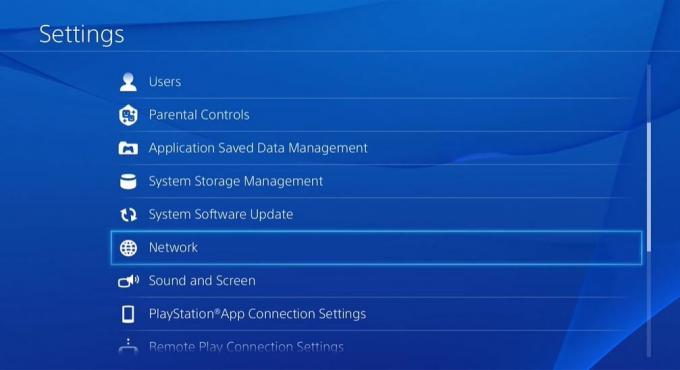
- Wybierać Bezprzewodowy lub LAN w zależności od używanej sieci.

- Wybierz Zwyczaj aby ręcznie zmienić ustawienia sieciowe.
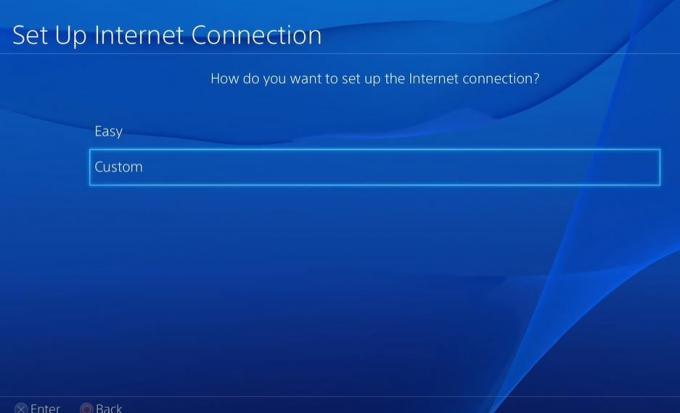
- Ustaw Adres IP do Automatycznie.
- w Nazwa hosta DHCP menu, ustaw wpis na Nie określaj.
- Raz w Ustawienia DNSwybierz podręcznik i nastaw Podstawowy DNS do 8.8.8.8 i Drugi DNS do 8.8.4.4.

- Zapisz zmiany i uruchom ponownie PS4.
- Otóż to!
Sprawdź, czy PS4 MAC jest zablokowany
- Przejdź do ustawień routera i przejdź do Kontroli rodzicielskiej.
- Następnie przejdź do Zarządzaj urządzeniami i znajdź adres MAC swojego PS4.
- Sprawdź, czy nie ma dostępu do internetu.
- Usuń, jeśli znajdziesz adres MAC konsoli.
- Uruchom ponownie urządzenie.
Odbuduj bazę danych
Jeśli ten błąd wystąpił wkrótce po wykonaniu aktualizacji na konsoli, musisz spróbować odbudować bazę danych. Jest to jedno z najbezpieczniejszych i działających rozwiązań do naprawy błędu CE-37813-2 na PS4. Kilku użytkowników zgłosiło, że ten problem został rozwiązany poprzez odbudowanie bazy danych. Zasadniczo odbudowanie bazy danych usuwa niepotrzebne dane, pliki i foldery.
- Wyłączyć Twoja konsola PS4.
- Podłącz kontroler przez USB.
- Naciśnij i przytrzymaj Przycisk zasilania aż usłyszysz sygnał dźwiękowy.
- Zwolnij przycisk zasilania i naciśnij Przycisk PS na kontrolerze.
- Stąd musisz iść do Tryb bezpieczeństwa i wybierz Odbuduj bazę danych.
- Pojawi się komunikat informujący, że baza danych zostanie odbudowana. Trafienie ok.
- Pozwól konsoli odbudować bazę danych.
- Zaloguj się ekran pojawi się po zakończeniu procesu.
- Otóż to!
Zakończyć!
To wszystko z mojej strony w tym poście. Mam nadzieję, że polubiliście ten post o tym, jak rozwiązać problem z CE-37813-2 na konsoli PS4. Daj nam znać w komentarzach poniżej, która z poprawek zadziałała dla Ciebie lub jeśli masz inną poprawkę, którą chciałbyś się z nami podzielić, która pomoże innym rozwiązać ten problem.
Aby uzyskać więcej takich niesamowitych relacji, możesz udać się do naszego sprawdzenia naszego Przewodniki Windows, Przewodniki po grach, Przewodniki mediów społecznościowych, iPhone, i Przewodniki dotyczące Androida aby przeczytać więcej. Zapisz się do naszego Kanał Youtube dla niesamowitych filmów związanych z Androidem, iOS i grami. Do następnego wpisu… Pozdrawiam!
Certyfikowany przez firmę Six Sigma i Google Digital Marketer, który pracował jako analityk w Top MNC. Entuzjasta technologii i motoryzacji, który lubi pisać, grać na gitarze, podróżować, jeździć na rowerze i odpoczywać. Przedsiębiorca i Blogger.



